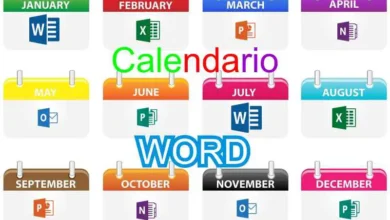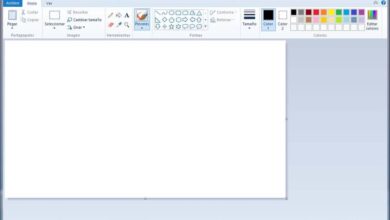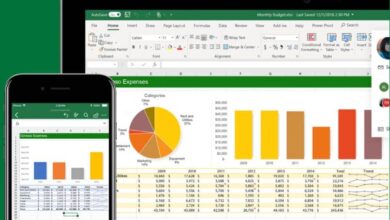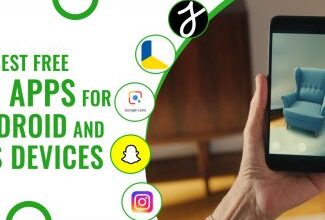كيف تصنع نشرة إعلانية باستخدام Microsoft Word؟ – إنشاء التصاميم الخاصة بك
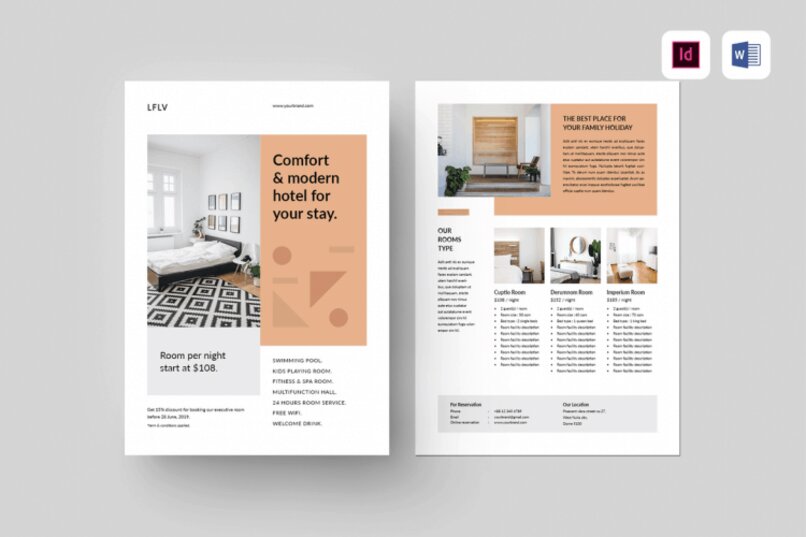
يتم استخدام النشرات الإعلانية في مجال الإعلان، سواء كنت تريد أن تتعلم كيف تكون على دراية بهذا الخيار واستخدامه في سوق العمل أو كنت تخطط فقط للقيام بالإعلان الخاص بك؛ سنزودك هنا ببعض المعلومات التي ستكون مفيدة عند إنشاء مشاريعك الخاصة في Microsoft Word، وإذا لم تكن لديك، قم بتنزيل هذه والأدوات الأخرى التي تقدمها لك Microsoft.
ما الذي يجب أن أضعه في الاعتبار قبل إنشاء نشرة إعلانية في Word؟
يجب أن تضع الأمور التالية في الاعتبار عند إنشاء الكتيب:
اجعل الأمر بسيطًا
من الضروري ألا يكون الكتيب مثقلًا جدًا، وأن يكون الكتيب شيئًا بسيطًا ولكن كاملاً ينقل الحاجة أو الانجذاب للأشخاص الذين ينظرون إليه؛ إبراز أهم ما في الكلمات المختصرة.
بهذه الطريقة تجعلهم مهتمين بالمنتج الذي تروج له، حاول إضافة 3 ألوان كحد أقصى، فأنت لا تريد أن يبدو الأمر مثقلًا؛ بهذه الطريقة سيكون لديك كتيب حسب أذواق الناس.
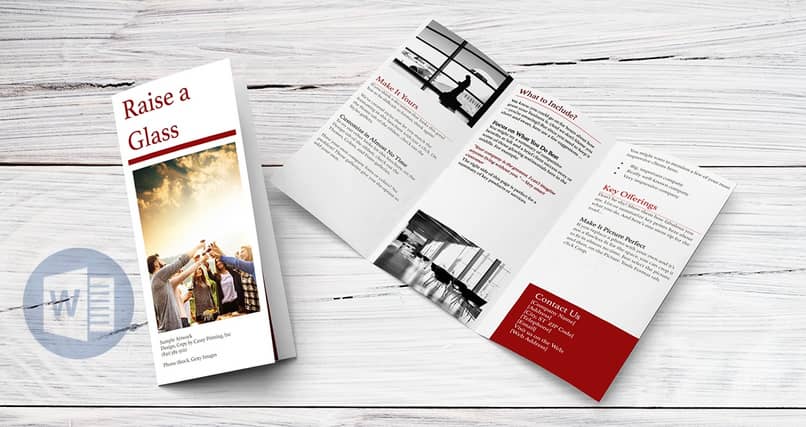
اختر خطًا قابلاً للقراءة
الطباعة، وكذلك الطباعة الدرامية، ستكون دائمًا خطاب المقدمة الخاص بك عند الكتابة، لذلك من الأفضل أن تكون واضحًا جدًا أنه عند إنشاء كتيب أو نشرة إعلانية، من المهم جدًا أن يكون الخط الخاص بك جيدًا، لذلك عندما يكون الكتيب مرئيًا سيقدم عرضًا جيدًا لما تشرحه.
لذا حاول اختيار خط أو محرف جيد ، فلن يرغب الأشخاص في مواصلة قراءة شيء يصعب عليهم قراءته، وسيختارون التخلي عن قراءة النشرة الإعلانية الخاصة بك بغض النظر عما هو مكتوب هناك. إذا كان الكتيب الخاص بك يحتوي على خط جيد، فقم بدمج طاقة جيدة فيه بحيث يكون من الأسهل على جمهورك قراءتها .
الرسوم التوضيحية لافتة للنظر
الرسوم التوضيحية هي الرفيق الأكثر أهمية للرسائل عندما يتعلق الأمر بتقديم فكرة، وهذا سيساعدك على إعطاء مفهوم لموضوعك حتى تجذب انتباه المشاهد . تعد إضافة الصور وتحريرها طريقة رائعة لتمييز الكتيب أو النشرة الإعلانية الخاصة بك.
سيكون للكتيب منظور جيد مع الصور المذهلة، كل ما عليك هو تحديدها جيدًا لأنه في وقت عدم الدقة لأول مرة، ستكون الصور هي التي ستلفت انتباه القارئ ومع تضمين نص جيد ستوفر انطباعًا جيدًا ومع سيؤدي هذا إلى التقاط الفكرة التي تريد نقلها في الكتيب الخاص بك بأفضل طريقة.
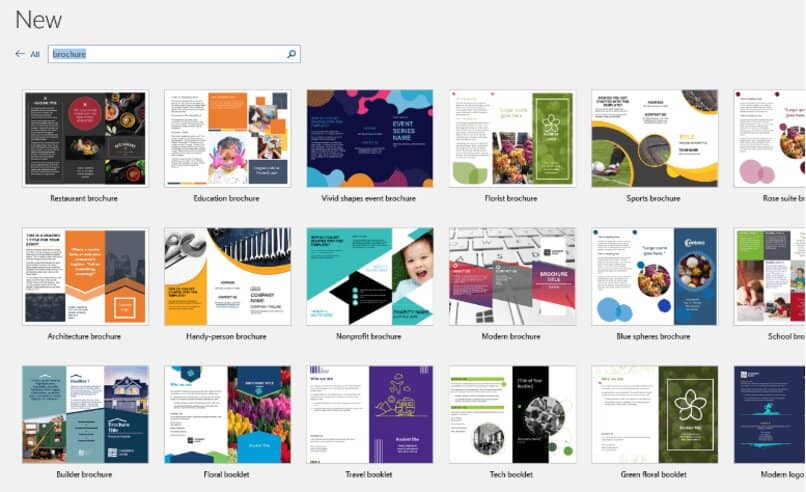
استخدم اسم إعلانك
من المهم أن تجعل نفسك معروفًا ، ولهذا السبب يجب إبراز اسمك جيدًا، وبهذا ستتمكن أيضًا من تمييز الفكرة التي ستنعكس في الكتيب الخاص بك عن فكرة أخرى تساهم بنفس الشيء.
دقة وجودة مناسبة
تسير الدقة جنبًا إلى جنب مع جودة الصورة ، أي أنه من خلال الحصول على دقة جيدة جدًا، سيكون لديك صورة جيدة جدًا بجودتها المناسبة للكتيب الخاص بك، كلما زادت دقتها عند طباعة الكتيب الخاص بك ستبدو الصورة أشبه بالطريقة التي حصلت عليها عندما صنعتها.
كيفية تعديل قالب النشرة الإعلانية أو الكتيب في Word؟
قد يبدو صنع عجلة القيادة أمرًا بسيطًا، لكنه قد لا يبدو بهذه الطريقة بالنسبة لك. لجعل النشرة الإعلانية الخاصة بك أفضل أو أكثر تخصيصًا، يمكنك اتباع التوصيات التالية لتعديل القوالب الخاصة بك في Word:
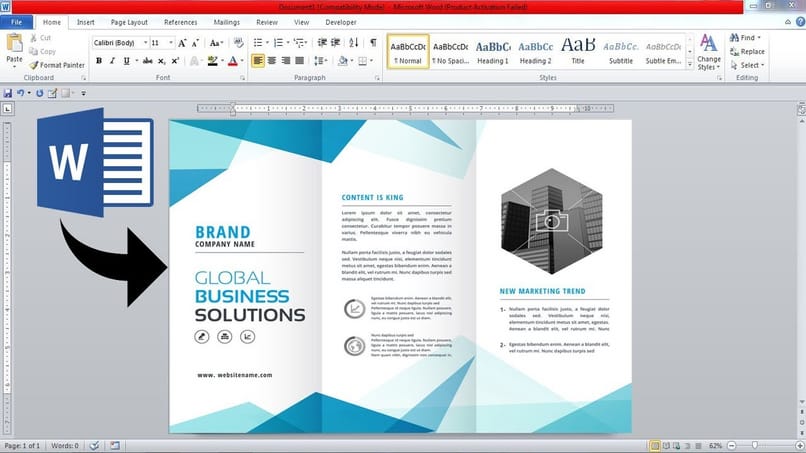
صور الكمبيوتر
لتعديل صورة جهاز الكمبيوتر الخاص بك لن يكون عليك سوى الضغط على الصورة لتحريرها، هنا سيظهر شريط خيارات، يمكنك الاختيار حسب رغبتك، يقدم لك برنامج Word العديد من الخيارات لتعديل صورتك، هذه بعض منها:
- تغيير حجم الصورة.
- عند تحديده، ستظهر عليه على الفور بعض النقاط في زاوية الصورة، وتسمى هذه النقاط بوحدات التحكم.
- سيساعدك ذلك على تعديل أبعاد صورتك بطريقة ستظهر سهلة وسريعة جدًا.
- سيكون عليك سحب المقابض لتعديل صورتك، اعتمادًا على تفضيلاتك، يمكنك وضعها على نطاق أوسع أو أصغر.
- يمكنك تدوير صورتك .
- لهذا يجب عليك تحديد الصورة.
- هنا ستظهر وحدة تحكم على شكل دائرة خضراء. عند المرور فوقها، سيظهر سهم يمكنك تدويره.
- في هذه المرحلة، يمنحك خيار الطريقة التي تريد بها صورتك، سواء كانت مائلة إلى اليمين أو كيف تبدو أفضل في الكتيب الخاص بك.
- هناك خيار آخر لتدوير صورتك وهو الانتقال إلى “شريط أدوات الصورة” ثم الضغط على ترتيب.
- هنا سيظهر الخيار، هنا سيظهر لك خيارات جديدة للتدوير 90 درجة إلى اليمين أو اليسار.
- اختر ما يبدو أكثر راحة لك.
- اقلب صورتك.
- ولهذا يجب عليك القيام بما يلي: أدخل “شريط أدوات الصورة” وعندما تكون هنا سيظهر لك الخيار إذا كنت تريد قلبه رأسيًا أو أفقيًا .
- اقتصاص صورة.
- الأمر بسيط، كل ما عليك فعله هو الوصول إلى أدوات الصور.
- أدخل <الحجم>، ثم قم بالاقتصاص.
- هنا سوف تظهر لك بعض العلامات حول الصورة، سيكون عليك فقط السحب لاختيار ما ستقوم باقتصاصه.
- ثم اضغط على مفتاح الإدخال.
- ضع النص قبل الصورة
- لهذا سيتعين عليك الذهاب إلى “شريط أدوات الصورة”.
- ثم هنا سترى خيار تحديده حسب تفضيلاتك.
- يمكنك أيضًا ضبط النص من خلال النقر على الصورة ثم تحديد الحجم والموضع.
- سيُظهر لك هنا الخيارات التي يمكن أن تساعدك في الكتيب الخاص بك.
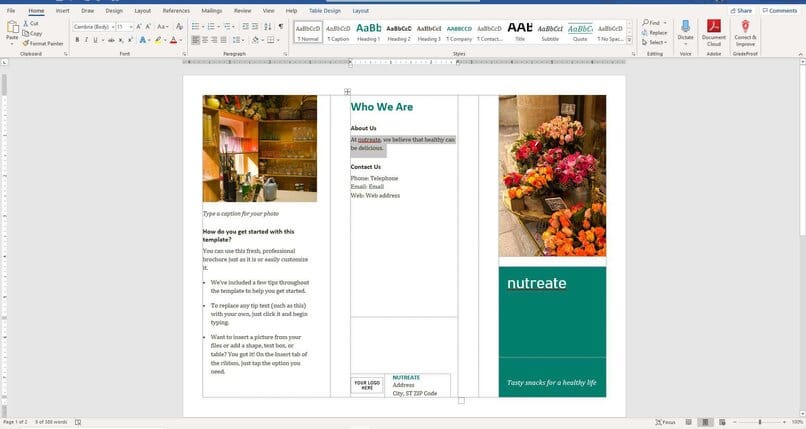
تعديل اللون والقوام
ولهذا يجب عليك اتباع الخطوات التالية:
- عندما يكون لديك القالب الخاص بك في Word، انتقل إلى الخيار الذي يشير إلى التصميم.
- اختر الآن لون الصفحة الذي تريد استخدامه ، وهنا لديك مجموعة واسعة من الألوان، وهناك خياران: ألوان السمة أو الألوان القياسية.
- إذا كان اللون الذي تريده غير موجود في هذه الخيارات، فيمكنك إدخال المزيد من الألوان واختيار الدرجة التي تفضلها.
- الآن، لإدخال النسيج ، يمكنك الانتقال إلى خيار التأثير والتعبئة، وهنا سيكون لديك خيارات لاختيار الشكل الذي تفضله.
كيف أصمم أول كتيب إعلاني أو نشرة إعلانية باستخدام برنامج Word؟
لإنشاء كتيبك الأول في Microsoft Word ، يمكنك اتباع الخطوات التالية:
- عندما يكون القالب مفتوحا، انتقل إلى.
- بعد ذلك سيظهر مربع يجب عليك البحث فيه عن القالب الذي تفضله.
- عندما تكون في هذا القالب يجب عليك تحديده واختيار إنشاء.
- أدخل جميع المعلومات التي تريد التقاطها والصور، ويمكنك تزيين وتحرير كل ما تريد.
- بمجرد أن يصبح القالب الخاص بك جاهزًا، يمكنك النقر فوق “حفظ نسخة لحفظ الكتيب”.
- ثم انتقل إلى ملف واضغط على طباعة، وسيتعين عليك تغيير الإعدادات لطباعة كل جانب من جوانب الكتيب يدويًا.
- أخيرًا، نظرًا لأن الإعداد يدوي، فأنت بحاجة إلى طباعة وجه واحد أولاً ثم الجانب الآخر.